Questo articolo è stato scritto in collaborazione con il nostro team di editor e ricercatori esperti che ne hanno approvato accuratezza ed esaustività.
Il Content Management Team di wikiHow controlla con cura il lavoro dello staff di redattori per assicurarsi che ogni articolo incontri i nostri standard di qualità.
Questo articolo è stato visualizzato 1 705 volte
Questo articolo insegna a rimuovere i permessi di amministratore concessi a un membro sia in un gruppo normale sia in un supergruppo usando la versione di Telegram per desktop. Devi essere il creatore del gruppo per avere il diritto di togliere i privilegi di amministratore a un membro.
Passaggi
Rimuovere un Amministratore da un Gruppo
-
1Apri Telegram. Clicca per una o due volte consecutive sull'icona dell'applicazione, che raffigura un tasto circolare blu con un aeroplanino di carta bianco al centro.
- Conferma il tuo numero di telefono ed esegui il login se l'accesso non dovesse avvenire automaticamente.
-
2Seleziona una chat di gruppo. Clicca sul nome del gruppo dal quale desideri rimuovere un amministratore nel pannello a sinistra.
- Se invece vuoi rimuovere un amministratore da un supergruppo, leggi il metodo successivo.
-
3Clicca su ⋮. Questo tasto si trova nell'angolo in alto a destra della finestra del gruppo. Apparirà un menu a discesa.
-
4Clicca su Gestisci gruppo. Questa opzione si trova nel menu a discesa. In questo modo si aprirà una finestra che ti permetterà di apportare modifiche al gruppo.
-
5Clicca su Gestisci amministratori. Questo link si trova al centro della pagina. Verrà aperta la lista dei membri del gruppo.
-
6Rimuovi il segno di spunta dalla casella "Tutti i membri sono amministratori". Si trova in cima alla finestra. Questa operazione dovrebbe rimuovere il segno di spunta dal nome di ciascun membro del gruppo (eccetto te).
- In base alle impostazioni predefinite, in un gruppo normale tutti i membri sono amministratori.
-
7Rimuovi manualmente gli utenti, se necessario. Se alcuni nomi hanno un segno di spunta accanto, clicca su questo simbolo per eliminarlo. In questo modo disattiverai i privilegi di amministratore per gli utenti selezionati.
-
8Clicca su Salva in entrambe le finestre aperte. Gli amministratori saranno inabilitati fino a quando non potrai rimuoverli sull'applicazione di Telegram usando un dispositivo Android o iOS.Pubblicità
Rimuovere un Amministratore da un Supergruppo
-
1Apri Telegram. Clicca per una o due volte consecutive sull'icona dell'applicazione, che raffigura un tasto circolare blu con un aeroplanino di carta bianco al centro.
- Conferma il tuo numero di telefono ed esegui il login qualora l'accesso non dovesse avvenire automaticamente.
-
2Seleziona un supergruppo. Clicca sul nome del gruppo dal quale desideri rimuovere un amministratore nel pannello a sinistra.
-
3Clicca su ⋮ nell'angolo in alto a destra della finestra. Apparirà un menu a discesa.
-
4Clicca su Gestisci gruppo. Questa opzione si trova nel menu a discesa. Si aprirà un menu pop-up.
-
5Clicca su Amministratori nel menu pop-up. Apparirà la lista degli amministratori.
-
6Clicca su Rimuovi. Questo link si trova accanto al nome di ciascun amministratore.
- Considera che non puoi rimuovere te stesso.
-
7Clicca su Rimuovi quando ti viene richiesto. L'amministratore verrà eliminato immediatamente dal supergruppo.Pubblicità
Consigli
- In seguito a un aggiornamento avvenuto nel 2018, la versione di Telegram per desktop usa la stessa interfaccia sia per Mac sia per Windows.
Avvertenze
- Non è possibile rimuovere un amministratore sulla versione web di Telegram.
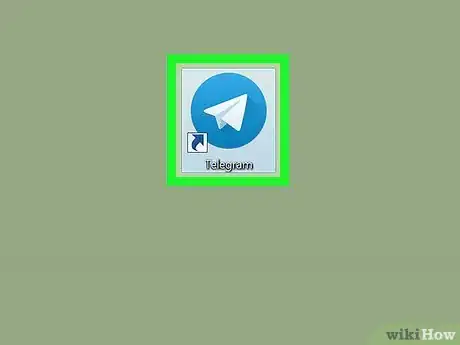
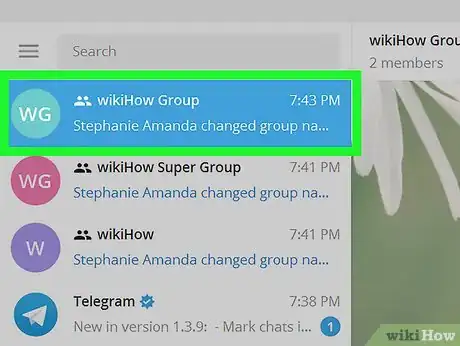
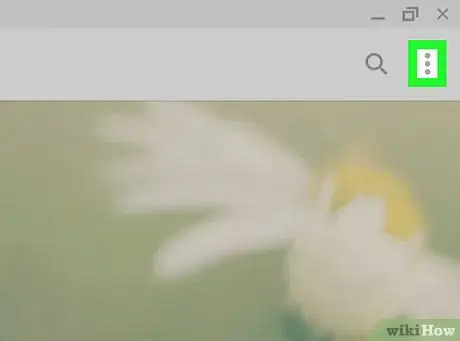

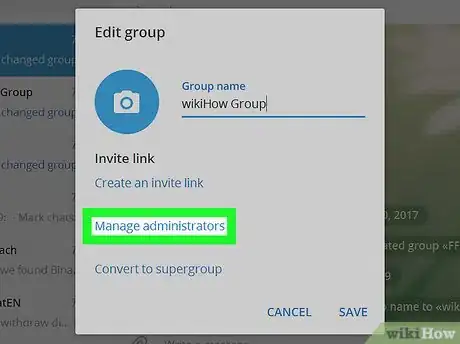
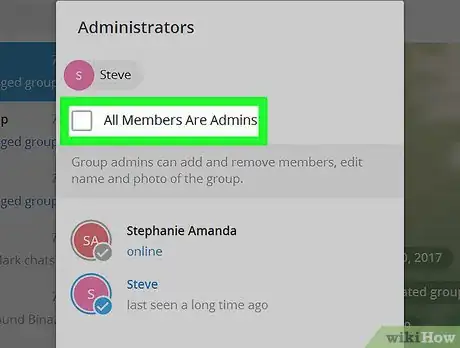
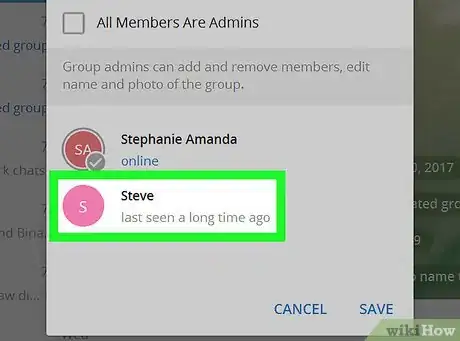
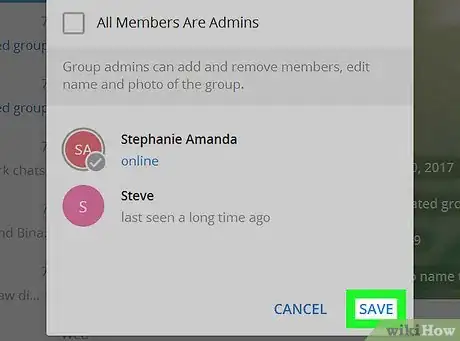
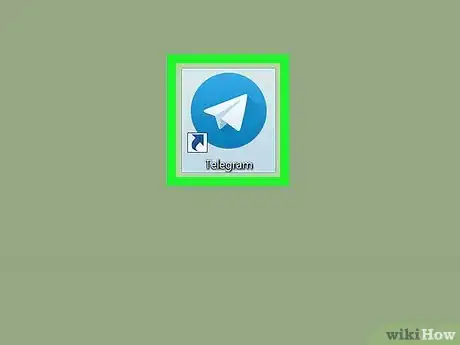
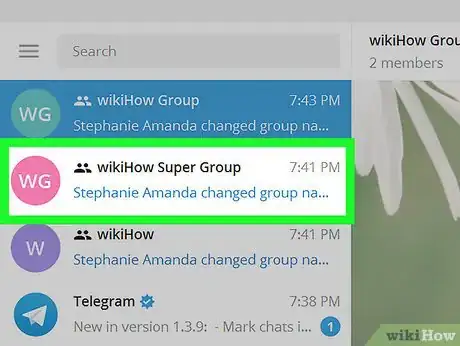
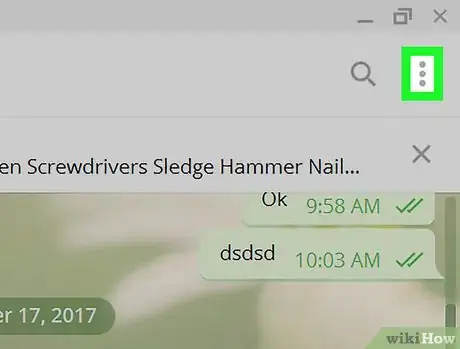
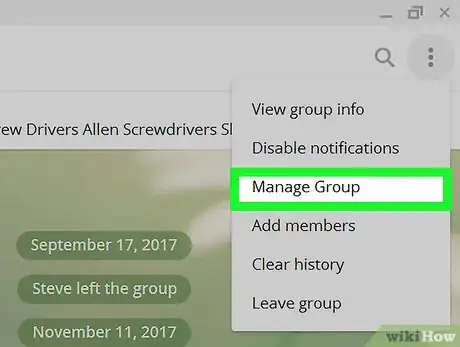
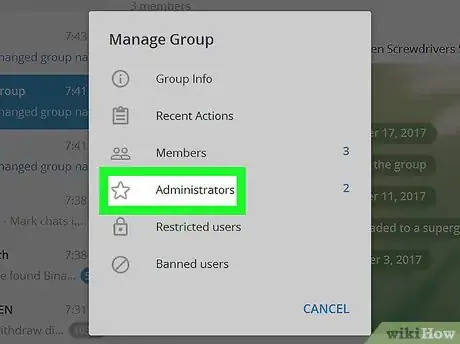
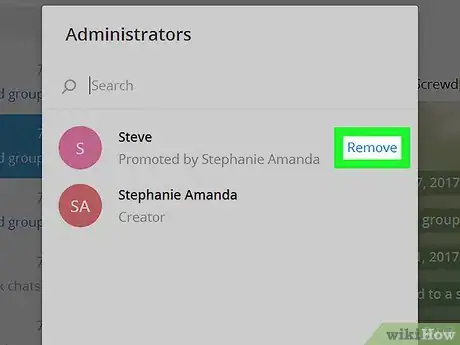
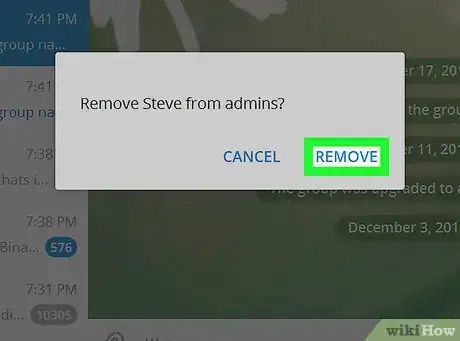



















Il Content Management Team di wikiHow controlla con cura il lavoro dello staff di redattori per assicurarsi che ogni articolo incontri i nostri standard di qualità. Questo articolo è stato visualizzato 1 705 volte